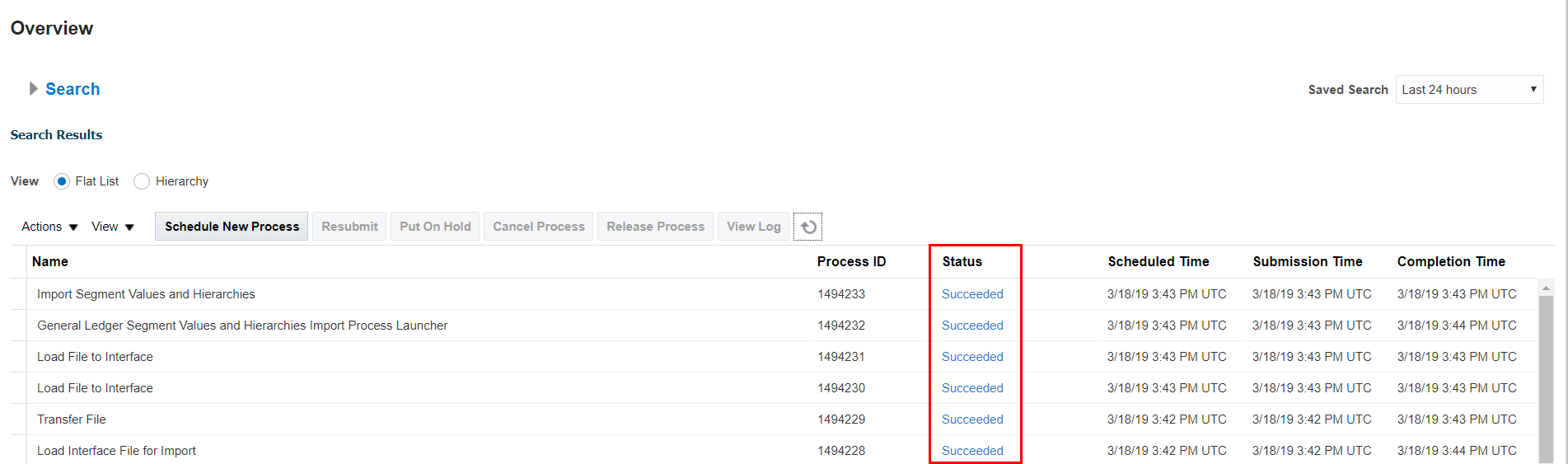1단계: Oracle Financials Cloud에서 계정 데이터 차트 임포트 및 로드
- Oracle Financials Cloud에서
 를 누르고 툴에서 파일 임포트 및 익스포트를 선택합니다.
를 누르고 툴에서 파일 임포트 및 익스포트를 선택합니다.
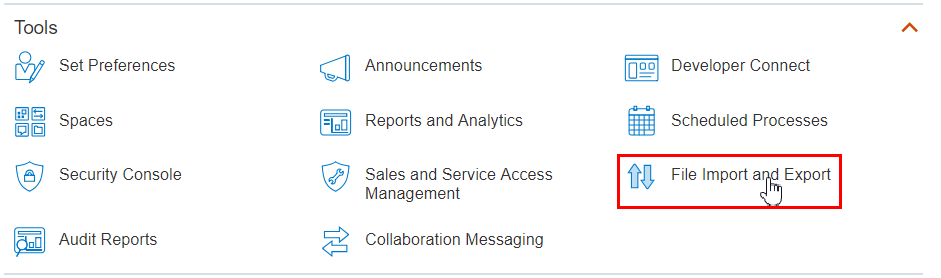
- 계정 드롭다운 메뉴에서 fin/generalLedger/import를 선택한 다음 검색을 누릅니다.
![[검색] 버튼이 강조표시된 [검색] 페이지를 표시하는 스크린샷 [검색] 버튼이 강조표시된 [검색] 페이지를 표시하는 스크린샷](img/fcgl_edm_import_gl_1a.png)
- Oracle Fusion Cloud Enterprise Data Management에서 익스포트 파일의 이름을 눌러 CSV 파일을 다운로드합니다.
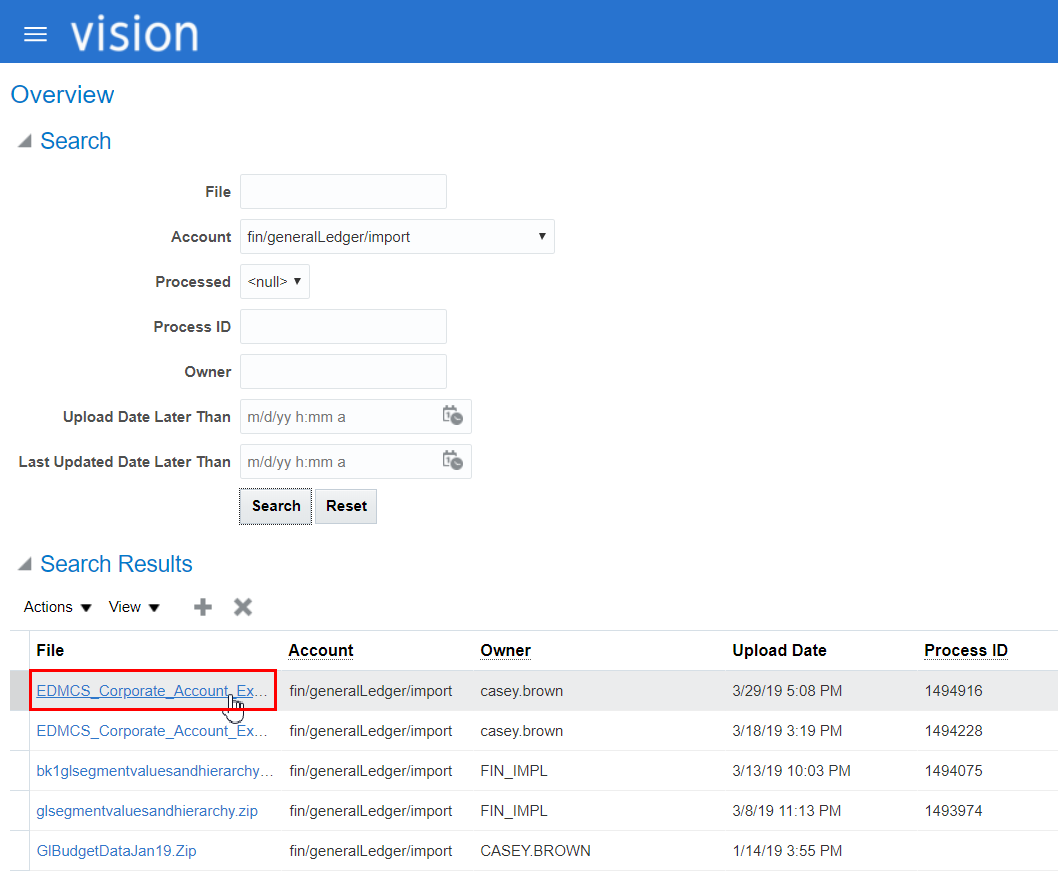
- 각 CSV 파일의 콘텐츠를 열고 확인하여 올바른 데이터가 로드되는지 확인합니다.

- Oracle Financials Cloud에서
 를 누른 다음 도구에서 스케줄링된 프로세스를 선택합니다.
를 누른 다음 도구에서 스케줄링된 프로세스를 선택합니다.
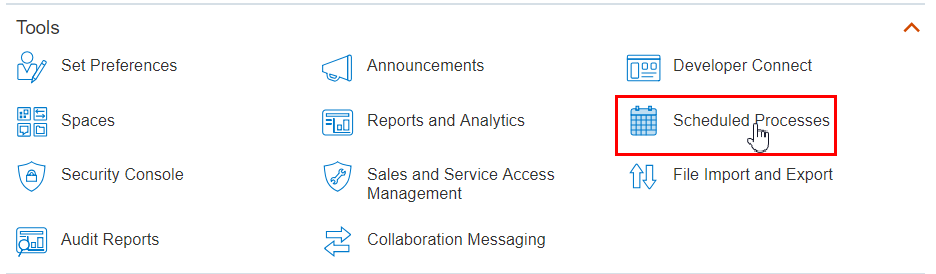
- [새 프로세스 스케줄링]을 누릅니다.
![[새 프로세스 스케줄링] 버튼을 표시하는 스크린샷 [새 프로세스 스케줄링] 버튼을 표시하는 스크린샷](img/fcgl_edm_import_gl_5.png)
- 이름 필드 오른쪽의 아래로 화살표를 클릭한 다음 검색을 누릅니다.
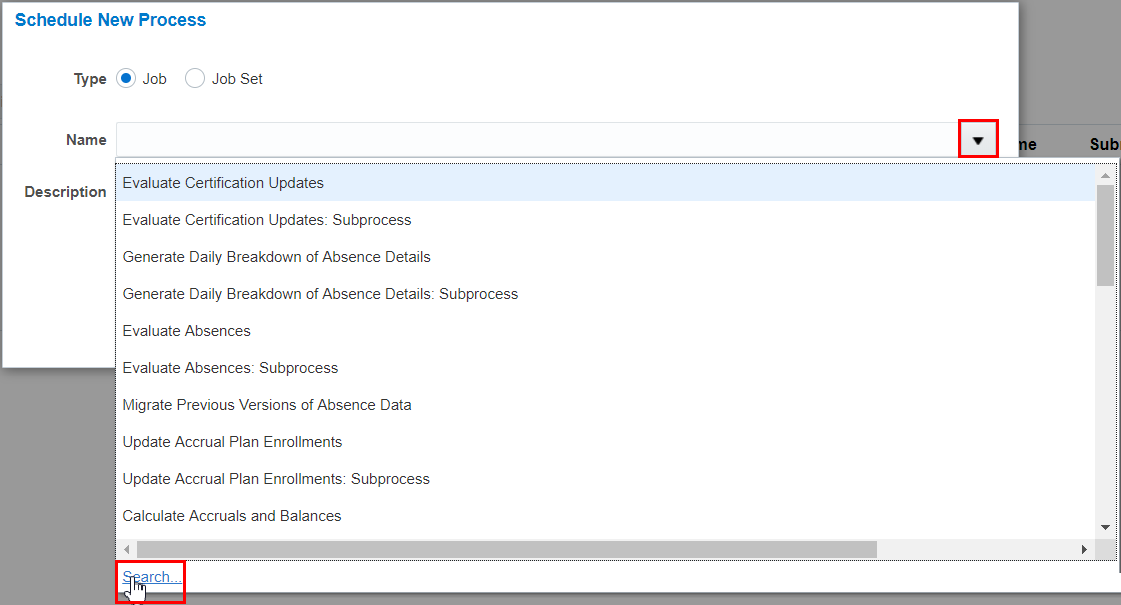
- 이름 필드에 로드를 입력하고 검색을 누른 다음 임포트할 인터페이스 파일 로드를 선택하고 확인을 누릅니다.
![[임포트할 인터페이스 파일 로드] 옵션이 선택된 스크린샷 [임포트할 인터페이스 파일 로드] 옵션이 선택된 스크린샷](img/fcgl_edm_import_gl_8.png)
- 확인을 누릅니다.
![스케줄링할 준비가 된 [임포트할 인터페이스 파일 로드] 작업을 표시하는 스크린샷 스케줄링할 준비가 된 [임포트할 인터페이스 파일 로드] 작업을 표시하는 스크린샷](img/fcgl_edm_import_gl_8a.png)
- [프로세스 세부정보]에서 임포트 프로세스 옆의 아래로 화살표를 누른 다음 검색을 누릅니다.
![검색이 강조표시된 [프로세스 세부정보] 화면을 표시하는 스크린샷 검색이 강조표시된 [프로세스 세부정보] 화면을 표시하는 스크린샷](img/fcgl_edm_import_gl_9.png)
- 임포트 프로세스에 세그먼트 임포트를 입력하고 검색을 누릅니다.
![[임포트 프로세스] 필드의 세그먼트 임포트를 표시하는 스크린샷 [임포트 프로세스] 필드의 세그먼트 임포트를 표시하는 스크린샷](img/fcgl_edm_import_gl_10.png)
- 세그먼트 값 및 계층 임포트를 선택하고 확인을 누릅니다.
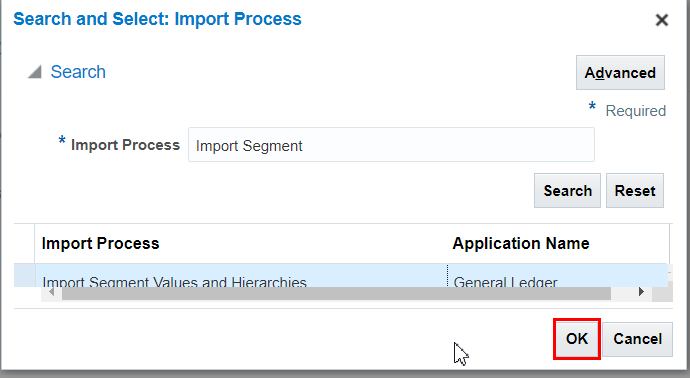
- 데이터 파일 옆의 아래로 화살표를 누른 다음
EDMCS_Corporate_Account_Export_031819.zip을 선택합니다.
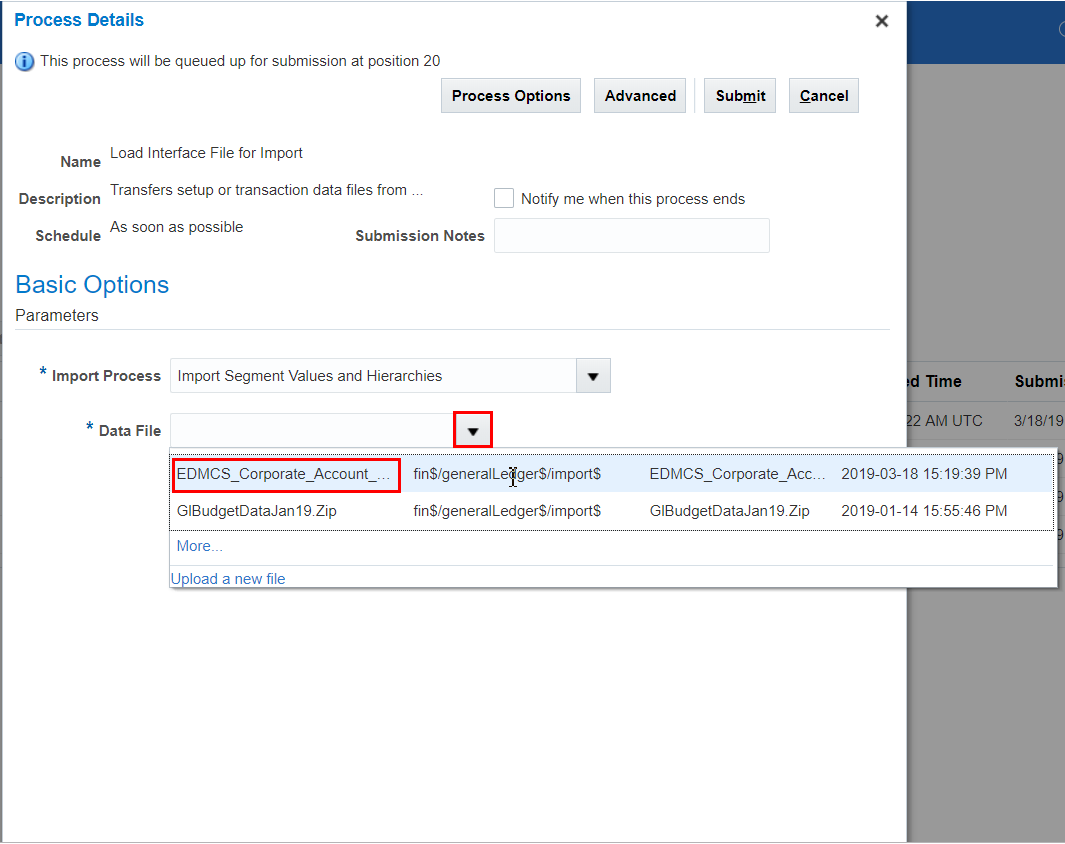
- 제출을 누릅니다.
![[제출] 버튼이 있는 [프로세스 세부정보] 화면을 표시하는 스크린샷 [제출] 버튼이 있는 [프로세스 세부정보] 화면을 표시하는 스크린샷](img/fcgl_edm_import_gl_13.png)
- 확인 대화상자에서 확인을 누릅니다.

- 개요 화면에서
 을 눌러 스케줄링된 프로세스를 새로고칩니다.
을 눌러 스케줄링된 프로세스를 새로고칩니다.
![[새로고침] 버튼을 표시하는 스크린샷 [새로고침] 버튼을 표시하는 스크린샷](img/fcgl_edm_import_gl_15a.png)
- 임포트하도록 스케줄링된 모든 프로세스가 성공적으로 완료되었는지 확인합니다. 총 6개의 프로세스가 있습니다.
- 임포트할 인터페이스 파일 로드
- 파일 전송
- 인터페이스에 파일 로드
- 인터페이스에 파일 로드
- General Ledger 세그먼트 값 및 계층 임포트 프로세스 시작 프로그램
- 세그먼트 값 및 계층 임포트